Ouvrez la fenêtre "Maintenances des catégories", soit par le menu principal dans [Inventaire], soit par l'inventaire en cliquant sur la loupe à droite de la Catégorie:
- (1) Cliquez sur le pour ajouter une catégorie,
- (2) Inscrivez un numéro de Catégorie (ex. 650),
- (2) Sélectionnez le Type de Catégorie: LOCATION,
- (2) Inscrivez une Description (ex: LOCATION D'OUTILS),
- (3) Cliquez sur la disquette pour enregistrer,
- (4) Cliquez sur la porte pour sortir.

Ouvrez la fenêtre "Gestion des codes de produits / jobs", soit par le menu principal dans [Inventaire], soit par le Point de Vente cliquant sur la loupe dans la barre d'entrée de produits:
- (1) Cliquez sur le pour créer le produit de location,
- (2) Inscrivez le numéro de la Catégorie (ex: 650 - LOCATION),
- (2) Inscrivez un code de produit (ou No inventaire) unique (ex: LO),
- (2) Inscrivez une Description (ex: LOCATION D'OUTILS),
- (3) Complétez la liste de prix de location dans l’onglet "Location" (droite),
- (4) Cliquez sur la disquette pour enregistrer.
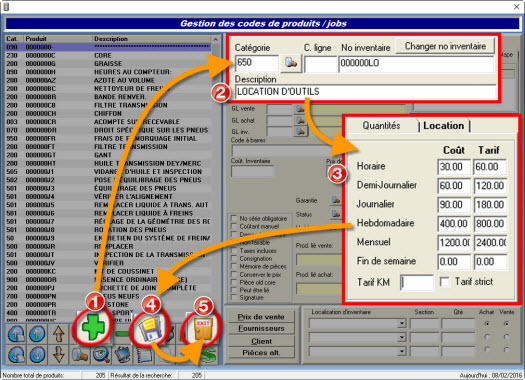
- Ouvrez un estimé,
- Ajoutez le code de produit de location (ex: LO)
- Appuyez sur la touche "Enter" de votre clavier pour ouvrir la fenêtre de "Location",
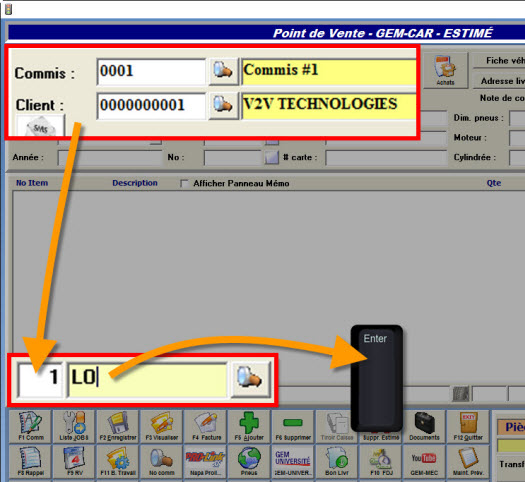
- Entrez une "Date de début" ou cliquez sur le bouton "Maintenant" si c'est le cas,
- Si vous connaissez déjà la date de retour, entrez la.
- Choisissez un Tarif,
- Cochez les options relatives au tarifs si nécessaire,
- Note 1: La quantité s'ajuste soit en fonction de la date de retour ou manuellement en cochant l'option "Tarif fixe",
- Note 2: Pour imprimer un contrat de location, cliquez sur l'imprimante ,
- Cliquez sur le crochet vert pour terminer et revenir au Point de Vente.
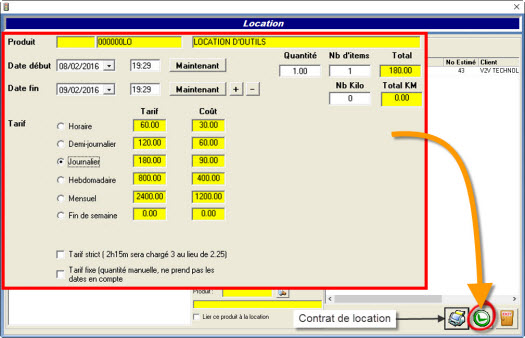
Au retour de l’équipement,
- Ouvrez le même estimé,
- Cliquez sur la ligne avec le code de produit de location (ex: "LO - LOCATION D'OUTILS"),
- Dans la fenêtre de location (photo ci-dessus), vis-à-vis de la "Date de fin", cliquez sur le bouton "Maintenant",
- Au besoin, sélectionnez les options à cocher du Tarif,
- Cliquez sur le bouton vert pour compléter la location et revenir au Point de Vente,
- Finalisez et facturez la location.













